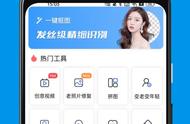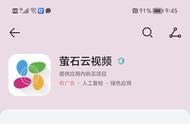PS快速给人物换脸。
哈喽,大家好!我是小狼老师。今天跟大家分享一个案例,如何用PS进行换脸。
我们今天所讲解的案例是巨石强生跟憨豆先生之间的一个换脸,然后我们来看一下,这个是换脸之后的。
用憨豆先生的脸替换了巨石强生的,这个是之前的之后的对比一下。我们现在来操作一下,把这个给它隐藏一下。
首先,也要准备一个憨豆先生的素材。如果同学们没有包括巨石强生的没有的,这个老师也是从百度上面去找的素材,大家可以去搜一下,没有可以私信老师要一下。

我们现在用我们的套索工具去把憨豆先生的脸局部的轮廓,主体轮廓先给它找出来,我们选择移动工具去移动过去。移动过去以后把这个图层的不透明度给它降低一点点,让它的五官去缩放,去对齐一下,大差不差的位置就行。基本上是这样的一个位置,回车确定。

把这个不透明度给它拉回来,拉回来以后我们需要按着Ctrl键加鼠标左键载入选区,点击我们这个图层0,就是墙上的强生。然后到选择菜单下面有一个修改,修改上面一个收缩,收缩的具体的像素值。大家根据你们图片所选的素材的像素分辨率来定。

当然这个图片的长宽以及分辨率更大,收缩的量就要更大。这里选择一个8个像素,点击确定。这个时候按delete键,删除掉我们这边的一个区域内部的脸。
把巨石强生的脸给它挖空一部分,挖空一部分。这个时候我们按着Ctrl键,用鼠标左键单击这个图层。我们找到我们的编辑,下面有一个自动混合图层,自动混合图层选择全景图,然后下面这两个勾选点击确定。Ctrl加d取消选区,这样就合成好了。

我们今天的课程就讲到这里,同学们,你们学会了吗?记得点赞关注!
,